| 主机参考:VPS测评参考推荐/专注分享VPS服务器优惠信息!若您是商家可以在本站进行投稿,查看详情!此外我们还提供软文收录、PayPal代付、广告赞助等服务,查看详情! |
| 我们发布的部分优惠活动文章可能存在时效性,购买时建议在本站搜索商家名称可查看相关文章充分了解该商家!若非中文页面可使用Edge浏览器同步翻译!PayPal代付/收录合作 |
我需要编辑WordPress网站的页脚区域吗? 页脚区域显示在WordPress网站的每个页面的底部。
网站所有者可以以多种方式使用此空间,从而使网站访问者更加方便。
在本文中,我们将逐步向您展示如何在WordPress中编辑页脚。
WordPress中的页脚是什么?
WordPress页脚位于主要内容区域之后出现的网站底部。 通常在WordPress网站上的每个页面上都可以找到它。
许多初学者忽略了这一领域,但是有几种方法可以使其对访客更有用。 您也可以使用页脚来增强您的WordPress SEO和业务。
这是wpbeginner中页脚的示例。
所有顶级WordPress主题都带有一个易于编辑的页脚小部件区域。 您可以改善此区域,添加小部件,删除链接,添加代码,并为各个页面创建一个完全自定义的页脚。
仅此而已。让我们看一下如何轻松地在WordPress中编辑页脚。 您可以使用下面的链接跳到要阅读的部分。
1。向WordPress页脚添加一个小部件。 2。从页脚3中删除“ WordPress驱动”文本。为各种WordPress页面创建自定义页脚。 4。将代码添加到WordPress页脚中。
您可以使用这些小部件区域添加文本,图像或链接,以指向您的隐私政策,法律免责声明和其他重要页面。
添加文本和图像非常容易。 为此,请转到外观»窗口小部件,然后单击“页脚侧边栏”部分中的加号以添加块图标。
要添加小部件,只需单击块将自动显示。 如果您需要更多帮助,请查看我们的指南,了解如何将小部件添加到WordPress。
请注意,许多主题都有多个页脚小部件区域,并且可能以不同的方式使用。 添加了小部件后,您可以预览网站以查看所需的内容。
将链接添加到WordPress页脚小部件区域
您还可以在网站页脚区域中添加到各个页面,帖子和类别的链接。
WordPress提供了一种轻松地使用导航菜单来管理这些链接的简便方法。 转到外观»菜单页面,然后单击创建新菜单链接。
WordPress要求您提供新菜单的名称。
Enter将轻松识别此菜单的名称,选择相关的页脚位置,然后单击“创建”按钮。
菜单现已准备就绪。您可以开始添加链接。
只需从左列中选择页面,发布或类别,然后将其添加到菜单中。
完成自定义菜单后,单击菜单按钮以节省更改。 有关更多信息,请参见有关如何将导航菜单添加到WordPress的指南。
您现在准备将菜单添加到WordPress页脚小部件区域。 访问WordPress管理面板外观»窗口小部件页面。
接下来,单击加上图标,搜索菜单,然后单击“导航”菜单块。 然后,从“选择”菜单中的下拉列表中选择“页脚导航”菜单,并在必要时为小部件分配标题。 标题将出现在页脚菜单上方。
接下来,单击“更新”按钮以保存更改。
您现在可以访问网站并查看正在运行的页脚链接。 如果您需要其他链接,请再次重复相同的过程。
2。删除页脚的“删除”dpress Text
首次安装WordPress时,您可能会在网站底部的页脚栏中看到指向“配备WordPress”的链接。由于这不是小部件,因此通常不清楚如何更改它。
将一些主题更改为您自己的文本和链接。如果是这样,通常可以使用WordPress主题Customizer更改此文本。转到外观»在WordPress管理面板中自定义。接下来,寻找一个称为页脚的标题或类似的标题。
此示例使用Astra主题。 Astra,您需要单击主题定制器中的页脚构建器。
这将在屏幕上显示带有其他自定义选项,例如更改页脚文本,社交媒体链接等。
只需单击版权按钮,然后更换页脚文本即可。
您可以删除现有文本并添加自己的消息。
您完成了编辑页脚的编辑后,请不要忘记单击屏幕顶部的更新或发布按钮以生效的更改。
有关更多信息,请参阅我们有关如何使用WordPress主题Customizer的详细指南。
手动编辑页脚文本
如果主题没有选择在定制器中编辑页脚文本,会发生什么?
在这种情况下,您需要直接编辑footer.php文件。这是WordPress主题文件夹的模板文件,该文件夹负责显示该特定主题的页脚区域。
手动编辑页脚是一个高级选项,您需要知道更改文件的PHP代码。
编辑此文件的最简单方法是使用FTP客户端连接到WordPress托管帐户。有关更多信息,请参见有关如何使用FTP上传文件到WordPress的指南。
首先,在主题文件夹中下载footer.php文件。
接下来,您需要使用“ WordPress by WordPress”文本在文件中找到代码行。
接下来,只需删除或修改文本并上传新的footer.php文件即可。
最好在进行任何更改之前复制文件。 这样,如果您不小心打破某些内容,则可以轻松上传原始文件。
有关更多信息,请参见有关如何删除“使用WordPress”页脚链接的指南。
3。为各种WordPress页面创建自定义页脚
许多小型企业网站使用登录页面来吸引潜在客户,出售和扩展邮件列表。
登录页面与常规页面略有不同,因为它只有一个目标。 有关更多信息,请参阅我们有关网站和登录页面之间差异的指南。
您可以创建各种WordPress页脚来适合这些单独的页面,例如结帐页,304页,主页等。
最好的方法是使用Seedprod插件。 这是最好的拖放单词新闻页面构建器,可供超过100万个网站使用。 您可以在不编写任何代码的情况下创建高质量的转换页面。
您需要做的第一件事就是安装和激活插件。 有关更多信息,请参见WordPress插件安装指南。
注意:您可以使用seedprod的免费版本,但是在本教程中,我们将向您展示可用于创建各种WordPress页面的Pro版本。
激活后,您需要转到SeedProd»设置并输入您的许可证密钥。
可以在您的帐户下在Seedprod网站上找到此信息。
接下来,您需要转到Seedprod»页面,然后单击“添加新登录页面”以创建首页。
在下一个屏幕中,您需要选择一个模板。 Seedprod已有15岁以上从超过0个专业设计的模板中进行选择。
选择一个模板,覆盖并单击Checkmark图标。 然后,您将被要求提供页面名称和URL。
接下来,单击“保存”和“编辑页面”按钮。
这将启动拖放构建器接口。 出现了所选模板的实时预览。
要更改不同的元素,您可以指向并单击以选择页面上的任何项目。 然后使用左列添加一个新的块,部分并进行更改。
接下来,单击左图中的“零件”选项卡。
这将提供一个预制部分菜单,您可以用来构建页面。
接下来,单击“页脚”选项。
这将导致各种预制页脚布局的部分。 您可以通过单击放大镜图标来预览页脚部分。
要添加到页面上,请单击加上图标。 然后,您可以使用拖放编辑器来完全自定义页脚。 例如,您可以更改背景颜色,添加图像,链接等。
完成自定义页面后,单击“保存下拉箭头”,然后单击“发布”按钮以启用页面。
有关自定义页面的更多信息,请参阅WordPress中创建自定义页面的指南。
更新:Seedprod现在是一个完整的主题构建器。这意味着您可以轻松设计自定义WordPress主题而无需编辑代码。
这也使您可以通过网站重新设计WordPress页脚。
首先,在WordPress网站上安装并激活Seedprod Pro插件。 接下来,从您的WordPress仪表板上,转到Seedprod»主题构建器。 在此页面上,单击主题按钮。
这打开一个窗口,您可以在其中选择100多个可自定义的预购创建一个主题之一。
选择一个主题,悬停在它上,然后单击标记按钮。
选择主题后,Seedprod会自动创建组成主题的所有零件,例如标题,页脚,主页,侧栏等。
编辑页脚,然后单击编辑设计链接。
现在,您将被带到Seedprod的拖放主题生成器,您可以在其中自定义页脚。
您可以通过悬停在块上并单击垃圾桶图标来删除现有的页脚设计。 对于本教程,我们将删除所有现有的块。
删除所有块后,您可以选择页脚布局。 选择三列。
现在,您可以通过从左侧拖动块并将其放在页脚中来开始向页脚添加内容。
在此示例中,我们为标题,文本,社交配置文件,导航菜单和新闻通讯添加了选择表格。
当您对页脚设计满意时,单击“保存”按钮,单击下拉箭头,然后单击发布按钮。
您可以退出视觉编辑器并返回主题构建器仪表板。
您可以使用SeedProd来完成其余的自定义WordPress主题。 对于分步说明,您可以按照教程学习如何轻松创建自定义WordPress主题。
4。将代码添加到WordPress页脚
有时您可能需要在WordPress页脚上添加代码片段。 这通常是关于将您的网站连接到外部应用程序或插件。
例如,您应该通过添加分析跟踪将脚本添加到网站上。 有关更多信息,请参见有关如何在WordPress上安装Google Analytics(分析)的初学者指南。
如果您需要向WordPress页脚添加其他代码,则最简单的方法是使用WPCode插件。
您需要做的第一件事是激活并安装插件。 有关更多信息,请参阅我们有关如何安装WordPress插件的分步指南。
激活后,转到WordPress管理面板中的代码段»标题和页脚。 然后,您可以将代码添加到页脚盒中。
后,单击屏幕右上角的更改按钮继续。
有关更多信息,请参阅我们的指南有关如何将标头和页脚代码添加到WordPress的指南。
我希望本文能够帮助您了解如何在WordPress中编辑页脚。 另外,请查看我们的指南,了解如何获得免费的电子邮件域以及如何选择最佳的虚拟商务电话号码应用程序。
有关PHP速度学习视频(从初学者学习)的免费教程
如何学习PHP? 如何开始PHP? 我在哪里可以学习PHP? 如何立即学习PHP? 不用担心,这是PHP速度学习教程(向初学者学习)。需要它的朋友可以保存和下载并学习它!
下载
这几篇文章你可能也喜欢:
- 如何设置WordPress电子邮件日志(以及WooCommerce电子邮件日志)
- 如何将表添加到WordPress帖子和页面(无需HTML)
- 如何在WordPress中创建Shopify购物门户(如何使用WordPress构建购物网站)
- 7最佳WordPress备份插件比较(优点和缺点)
- 如何在WordPress(逐步)中查找和修复破裂的链接
本文由主机参考刊发,转载请注明:如何在WordPress中编辑页脚(4种方式) https://zhujicankao.com/147519.html
 主机参考
主机参考














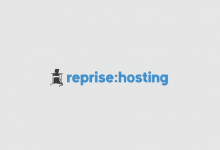
评论前必须登录!
注册